印刷を指示する
Production Flowを使って登録したオーダーの印刷ファイルに対する印刷指示について説明します。複数のプリンターを使用した分散印刷や、スポットカラーマッチングは印刷工程で指示することができます。
-
一括印刷
オーダー内の複数の印刷ファイルを、同じ印刷設定を適用して一括印刷できます。
一括印刷の手順については、以下をご覧ください。
-
スポットカラーマッチング
PDFファイル内に含まれる特定の色(スポットカラー)を指定し、実際の印刷前に印刷色を見本色に合わせるよう調整できます。スポットカラーマッチングは1台のプリンターでのみ行うことができます。
スポットカラーマッチングの詳細については、以下をご覧ください。
印刷工程画面で作業を始める前に印刷に使用するデジタルフロントエンドを起動してください。
-
印刷に使用するデジタルフロントエンドを起動します。
-
Epson Edge Print:Windowsのスタートボタンをクリックし、[Epson Software] > [Epson Edge Print]を選択して、Epson Edge Printを起動します。
-
Garment Creator:Windowsのスタートボタンをクリックし、[Epson Software] > [GCEPS]を選択して、Garment Creator Easy Print Systemを起動します。
-
Epson Print Automate:Windowsのスタートボタンをクリックし、[Epson Software] > [PAEPS]を選択して、Print Automate Easy Print Systemを起動します。
-
Epson Print Layout:Windowsのスタートボタンをクリックし、[Epson Software] > [PLEPS]を選択して、Print Layout Easy Print Systemを起動します。
-
-
[印刷工程]をクリックして、印刷工程画面を表示します。
-
印刷する印刷ファイルの行にある[印刷]をクリックします。
参考印刷ファイル情報を印刷工程画面で表示するには、工程表画面のタスクが[設定待ち]まで進んでいる必要があります。
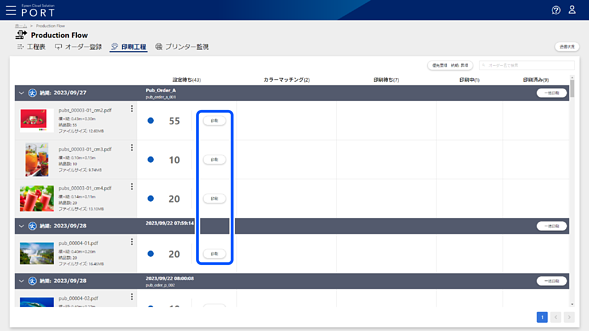
-
印刷に使用するプリンターを選択し、[印刷設定]から印刷設定を選択し印刷部数を入力します。
分散印刷を行う場合は、複数のプリンターに割り振る印刷部数を入力します。
参考印刷設定とは、デジタルフロントエンドで作成し、Epson PJ Agent for ECSPを使用してEpson Cloud Solution PORTに登録したクイックセットやホットフォルダーの名称です。
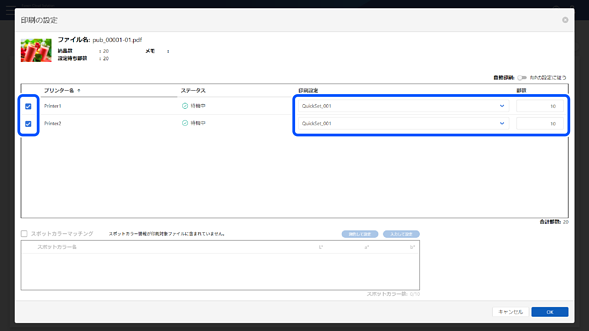
-
[OK]をクリックします。
印刷内容の確認画面が表示されます。
-
表示された内容を確認して、[印刷]をクリックします。
指定したプリンターに印刷開始の指示が送られます。
指示した印刷部数およびタスクのステータスが[印刷待ち]列に表示されます。[印刷待ち]列に表示されるステータスの詳細は、以下をご覧ください。
-
工程表画面で、各印刷ファイルの全工程の進捗情報を確認できます。
-
プリンター監視画面で、各プリンターの情報を確認できます。

